Ada beberapa alat yang ada untuk penghematan daya dan perpanjangan masa pakai baterai di Laptop. Kami telah melihat dua alat yaitu Alat Mode Laptop dan Powertop yang meningkatkan kinerja baterai Laptop Linux. Hari ini kita akan membahas utilitas manajemen daya Laptop lainnya bernama TLP . TLP adalah alat baris perintah yang kaya fitur untuk mengoptimalkan masa pakai baterai Laptop di Linux.
TLP membutuhkan konfigurasi nol. Pengaturan default TLP dioptimalkan dengan baik untuk menghemat daya baterai di laptop Linux. Ini mengimplementasikan rekomendasi Powertop di luar kotak. Jadi Anda hanya menginstal TLP di Laptop Linux Anda dan lupakan saja. TLP mengurus semuanya. Meskipun pengaturan default TLP cukup untuk memberikan masa pakai baterai yang optimal, namun sangat dapat disesuaikan untuk memenuhi persyaratan tertentu.
Instal TLP di Linux
TLP dikemas untuk banyak distribusi Linux termasuk Arch Linux, Debian, Fedora, Gentoo, openSUSE dan Ubuntu.
Untuk menginstal TLP di Linux Arch dan variannya, jalankan:
$ sudo pacman -S tlp tlp-rdw
Jika Anda menggunakan Thinkpad, Anda akan menginstal salah satu dari paket berikut. Jika Anda tidak tahu persis paket mana yang harus diinstal, jalankan tlp-stat -b perintah sebagai sudo atau root pengguna. Ini akan memandu Anda paket mana yang akan diinstal.
acpi_call- Modul kernel eksternal yang menyediakan kalibrasi ulang baterai untuk ThinkPad yang lebih baru (X220/T420 dan yang lebih baru).tp_smapi- Modul kernel eksternal yang menyediakan ambang pengisian daya baterai, kalibrasi ulang, dantlp-stat -btertentu keluaran untuk ThinkPads lama.tp_smapi-lts- Gunakan sebagai ganti tp_smapi saat kernel LTS diinstal.
Di Debian:
$ sudo apt install tlp tlp-rdw
Jika Anda menggunakan Laptop model Thinkpad, Anda mungkin perlu menginstal salah satu dari paket berikut. Keluaran dari tlp-stat -b akan memandu Anda paket mana yang akan diinstal.
acpi-call-dkms- Modul kernel eksternal yang menyediakan kalibrasi ulang baterai untuk ThinkPad yang lebih baru (X220/T420 dan yang lebih baru)tp-smapi-dkms- Modul kernel eksternal menyediakan ambang batas pengisian baterai, kalibrasi ulang dantlp-stat -btertentu keluaran untuk ThinkPad lama
Di Fedora:
$ sudo dnf install tlp tlp-rdw
Jika Anda menggunakan Laptop model Thinkpad, instal salah satu dari paket berikut. Ketergantungan paket berikut tidak tersedia di repositori default. Jadi, pertama-tama aktifkan repositori RPM Fusion di Fedora dan kemudian instal paket yang sesuai. Jika Anda tidak tahu paket mana yang harus diinstal, jalankan tlp-stat -b perintah sebagai sudo atau root pengguna.
kernel-devel- Dibutuhkan untuk paket akmod di bawahakmod-acpi_call- Modul kernel eksternal yang menyediakan kalibrasi ulang baterai untuk ThinkPad yang lebih baru (X220/T420 dan yang lebih baru)akmod-tp_smapi- Modul kernel eksternal menyediakan ambang batas pengisian baterai, kalibrasi ulang dantlp-stat -btertentu keluaran untuk ThinkPad lama
Di openSUSE:
$ sudo zypper install tlp tlp-rdw
Untuk Thinkpads, instal paket yang sesuai.
acpi_call- Modul kernel eksternal yang menyediakan kalibrasi ulang baterai untuk ThinkPad yang lebih baru (X220/T420 dan yang lebih baru) - Unduh acpi_calltp_smapi_kmp- Modul kernel eksternal yang menyediakan ambang pengisian daya baterai, kalibrasi ulang, dantlp-stat -btertentu keluaran untuk ThinkPads lama - Unduh tp-smapi
Di Ubuntu:
Untuk menginstal TLP di Ubuntu dan turunannya, tambahkan PPA resmi TLP:
$ sudo add-apt-repository ppa:linrunner/tlp
Dan instal TLP menggunakan perintah:
$ sudo apt install tlp tlp-rdw
Untuk Laptop Thinkpad, instal paket yang sesuai:
acpi-call-dkms- Modul kernel eksternal yang menyediakan kalibrasi ulang baterai untuk ThinkPad yang lebih baru (X220/T420 dan yang lebih baru)tp-smapi-dkms- Modul kernel eksternal yang menyediakan ambang pengisian daya baterai, kalibrasi ulang, dantlp-stat -btertentu keluaran untuk ThinkPad lama
Sekali lagi jika Anda tidak tahu paket mana yang harus diinstal, jalankan tlp-stat -b perintah sebagai sudo atau root .
Aktifkan dan mulai layanan TLP
Setelah menginstal TLP di mesin Linux Anda, pastikan itu diaktifkan saat startup dan mulai layanan menggunakan perintah:
$ sudo systemctl enable tlp.service
$ sudo systemctl start tlp.service
Anda juga harus menutupi layanan berikut untuk menghindari konflik dan memastikan pengoperasian yang benar dari opsi Pengalihan Perangkat Radio TLP:
$ sudo systemctl mask systemd-rfkill.service
$ sudo systemctl mask systemd-rfkill.socket
Optimalkan masa pakai baterai Laptop dengan TLP di Linux
Seperti yang sudah saya sebutkan, TLP tidak memerlukan konfigurasi. Ini bekerja di luar kotak! Pengaturan default dioptimalkan dengan baik untuk masa pakai baterai Laptop yang lebih baik. Anda dapat melihat pengaturan default di file konfigurasi default TLP yang terletak di /etc/tlp.conf .
Untuk melihat konfigurasi TLP saat ini, informasi sistem, pengaturan hemat daya aktif, dan data baterai, jalankan:
$ sudo tlp-stat
Contoh keluaran:
--- TLP 1.3.1 --------------------------------------------
+++ Configured Settings:
defaults.conf L0004: TLP_ENABLE="1"
defaults.conf L0005: TLP_PERSISTENT_DEFAULT="0"
defaults.conf L0006: DISK_IDLE_SECS_ON_AC="0"
defaults.conf L0007: DISK_IDLE_SECS_ON_BAT="2"
defaults.conf L0008: MAX_LOST_WORK_SECS_ON_AC="15"
defaults.conf L0009: MAX_LOST_WORK_SECS_ON_BAT="60"
defaults.conf L0010: CPU_ENERGY_PERF_POLICY_ON_AC="balance_performance"
defaults.conf L0011: CPU_ENERGY_PERF_POLICY_ON_BAT="balance_power"
defaults.conf L0012: SCHED_POWERSAVE_ON_AC="0"
defaults.conf L0013: SCHED_POWERSAVE_ON_BAT="1"
defaults.conf L0014: NMI_WATCHDOG="0"
defaults.conf L0015: DISK_DEVICES="nvme0n1 sda"
defaults.conf L0016: DISK_APM_LEVEL_ON_AC="254 254"
defaults.conf L0017: DISK_APM_LEVEL_ON_BAT="128 128"
defaults.conf L0018: DISK_IOSCHED="keep keep"
defaults.conf L0019: SATA_LINKPWR_ON_AC="med_power_with_dipm max_performance"
defaults.conf L0020: SATA_LINKPWR_ON_BAT="med_power_with_dipm min_power"
defaults.conf L0021: AHCI_RUNTIME_PM_TIMEOUT="15"
defaults.conf L0022: PCIE_ASPM_ON_AC="default"
defaults.conf L0023: PCIE_ASPM_ON_BAT="default"
defaults.conf L0024: RADEON_POWER_PROFILE_ON_AC="default"
defaults.conf L0025: RADEON_POWER_PROFILE_ON_BAT="default"
defaults.conf L0026: RADEON_DPM_PERF_LEVEL_ON_AC="auto"
defaults.conf L0027: RADEON_DPM_PERF_LEVEL_ON_BAT="auto"
defaults.conf L0028: WIFI_PWR_ON_AC="off"
defaults.conf L0029: WIFI_PWR_ON_BAT="on"
defaults.conf L0030: WOL_DISABLE="Y"
defaults.conf L0031: SOUND_POWER_SAVE_ON_AC="0"
defaults.conf L0032: SOUND_POWER_SAVE_ON_BAT="1"
defaults.conf L0033: SOUND_POWER_SAVE_CONTROLLER="Y"
defaults.conf L0034: BAY_POWEROFF_ON_AC="0"
defaults.conf L0035: BAY_POWEROFF_ON_BAT="0"
defaults.conf L0036: BAY_DEVICE="sr0"
defaults.conf L0037: RUNTIME_PM_ON_AC="on"
defaults.conf L0038: RUNTIME_PM_ON_BAT="auto"
defaults.conf L0039: RUNTIME_PM_DRIVER_BLACKLIST="amdgpu mei_me nouveau nvidia pcieport radeon"
/etc/tlp.conf L0323: USB_AUTOSUSPEND="0"
defaults.conf L0041: USB_BLACKLIST_BTUSB="0"
defaults.conf L0042: USB_BLACKLIST_PHONE="0"
defaults.conf L0043: USB_BLACKLIST_PRINTER="1"
defaults.conf L0044: USB_BLACKLIST_WWAN="0"
defaults.conf L0045: USB_AUTOSUSPEND_DISABLE_ON_SHUTDOWN="0"
defaults.conf L0046: RESTORE_DEVICE_STATE_ON_STARTUP="0"
defaults.conf L0047: RESTORE_THRESHOLDS_ON_BAT="0"
defaults.conf L0048: NATACPI_ENABLE="1"
defaults.conf L0049: TPACPI_ENABLE="1"
defaults.conf L0050: TPSMAPI_ENABLE="1"
+++ System Info
System = Dell Inc. Not Specified Inspiron N5050
BIOS = A05
Release = "Fedora release 34 (Thirty Four)"
Kernel = 5.11.17-300.fc34.x86_64 #1 SMP Wed Apr 28 14:21:28 UTC 2021 x86_64
BOOT_IMAGE=(hd0,msdos1)/vmlinuz-5.11.17-300.fc34.x86_64 root=UUID=2dbf3f8b-de51-413e-8872-5fb61c06cb8f ro rootflags=subvol=root rhgb quiet
Init system = systemd
Boot mode = BIOS (CSM, Legacy)
SELinux status = enabled (enforcing)
+++ TLP Status
State = enabled
RDW state = enabled
Last run = 02:46:11 PM IST, 53 sec(s) ago
Mode = battery
Power source = battery
[...] 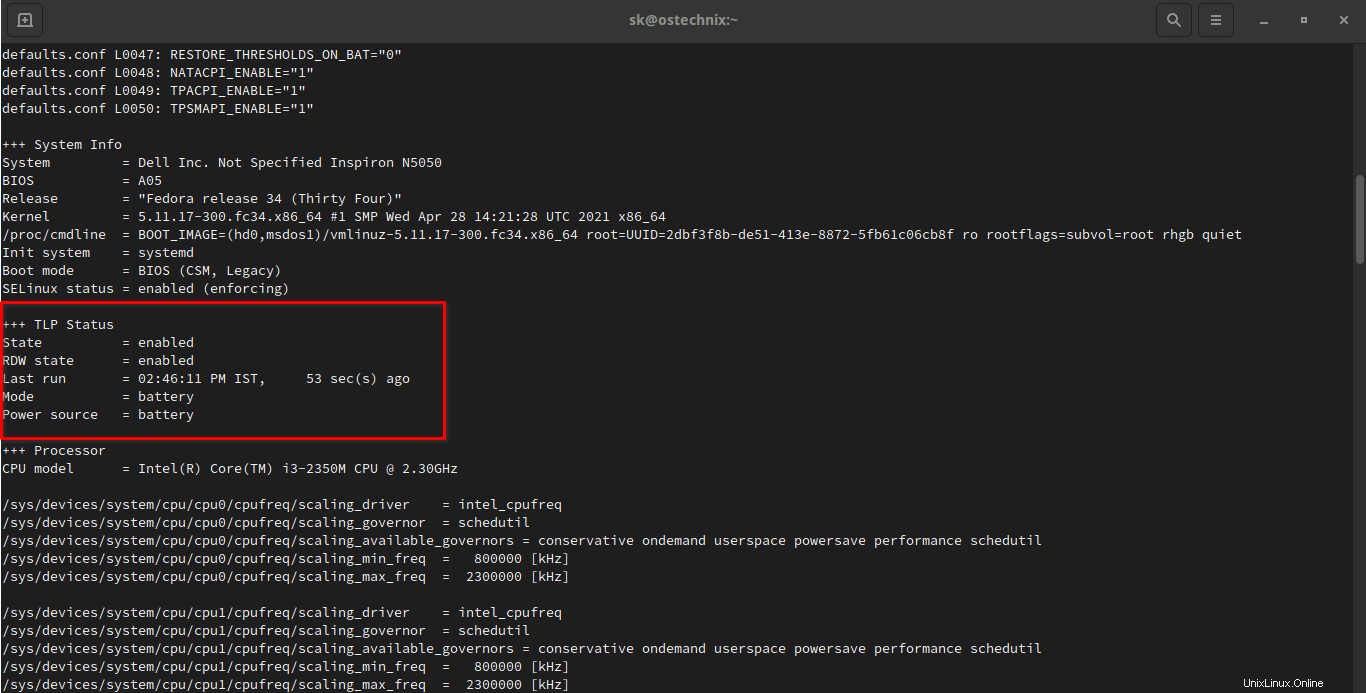
Nonaktifkan penangguhan otomatis USB
Ketika TLP dimulai dengan konfigurasi default, beberapa perangkat USB akan secara otomatis ditangguhkan untuk menghemat daya saat Laptop Anda menggunakan baterai. Untuk menonaktifkan penangguhan otomatis USB, edit /etc/tlp.conf berkas:
$ sudo nano /etc/tlp.conf
Temukan baris berikut dan tetapkan nilainya sebagai 0 .
USB_AUTOSUSPEND=0
Anda juga dapat mengecualikan perangkat tertentu dari penangguhan otomatis USB (dipisahkan dengan spasi). Pertama, gunakan lsusb perintah untuk mendapatkan id. Kemudian, sebutkan id perangkat dengan dipisahkan spasi seperti di bawah ini
USB_BLACKLIST="8078:0014 065d:8023"
Simpan dan tutup file dengan menekan CTRL+O diikuti oleh CTRL+X .
Konfigurasi paksa baterai (BAT)
Bila tidak ada catu daya yang terdeteksi, pengaturan AC akan digunakan pada perangkat seperti desktop dan perangkat keras tertanam. Jika Anda ingin memaksakan pengaturan baterai (BAT) saat menggunakan TLP pada perangkat ini untuk mengaktifkan lebih banyak penghematan daya, edit /etc/tlp.conf berkas:
$ sudo nano /etc/tlp.conf
Temukan baris berikut dan atur nilainya seperti yang ditunjukkan di sini:
# Operation mode when no power supply can be detected: AC, BAT. TLP_DEFAULT_MODE=BAT # Operation mode select: 0=depend on power source, 1=always use TLP_DEFAULT_MODE TLP_PERSISTENT_DEFAULT=1
Untuk detail lebih lanjut, periksa situs web TLP dan halaman GitHub-nya yang diberikan di bagian akhir.
TLP adalah salah satu aplikasi yang direkomendasikan yang harus Anda instal di latop Linux Anda. Perlu juga disebutkan bahwa Anda tidak boleh menggunakan beberapa utilitas hemat daya secara bersamaan. Pengaturan TLP ditimpa oleh pengaturan alat lain dan sebaliknya, sehingga Anda mungkin tidak mendapatkan hasil yang optimal. Selalu disarankan untuk hanya menggunakan TLP dan menghapus alat serupa lainnya.